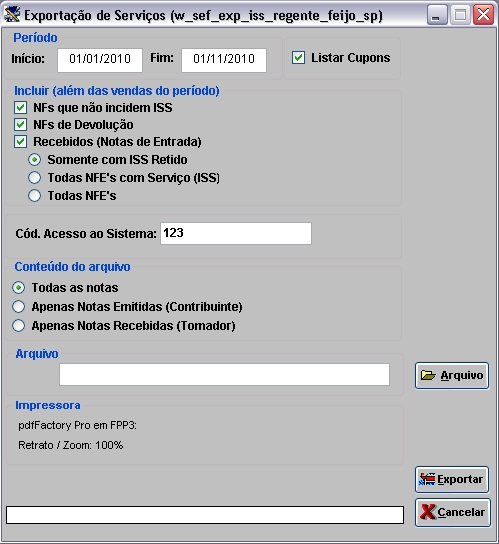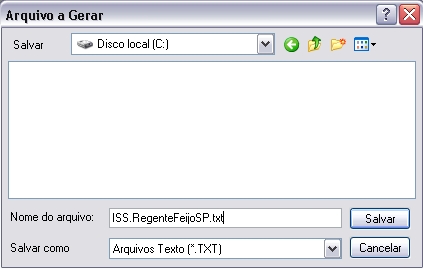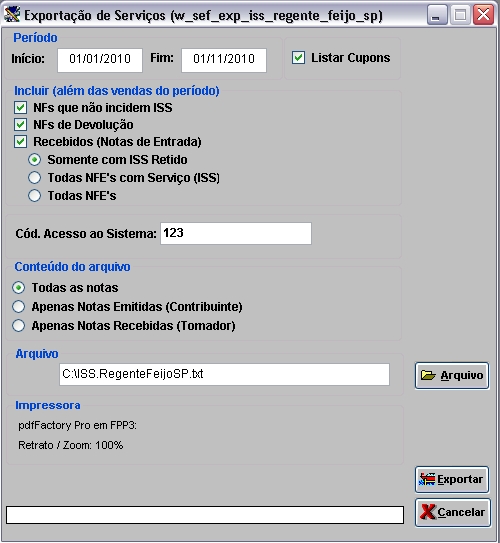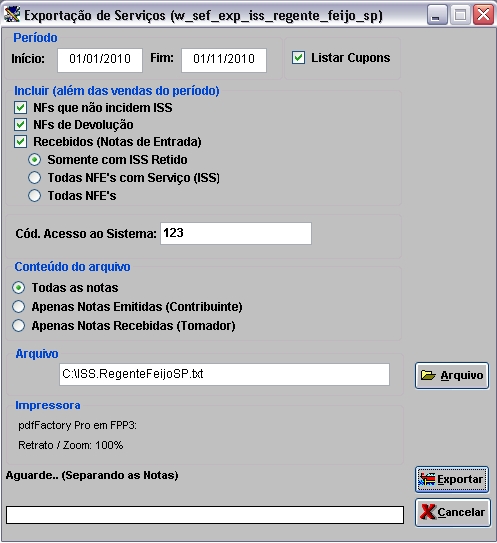De Dealernet Wiki | Portal de Soluēćo, Notas Técnicas, Versões e Treinamentos da Aēćo Informįtica
(Criou pĆ”gina com '== IntroduĆ§Ć£o == <span style="font-family: Verdana;"><p align="justify">A exportaĆ§Ć£o de ISS Ć© realizada para exportar arquivos referentes a notas fiscais de entrada e de sā¦') |
(āExportando Arquivos I.S.S.) |
||
| Linha 33: | Linha 33: | ||
<p align="justify">'''Nota:''' a opĆ§Ć£o ''Recebidos (Notas de Entrada)'' habilitarĆ” as opƧƵes ''Somente com ISS Retido'', ''Todas NFE's com ServiƧo (ISS)'' e ''Todas NFE's''.</p> | <p align="justify">'''Nota:''' a opĆ§Ć£o ''Recebidos (Notas de Entrada)'' habilitarĆ” as opƧƵes ''Somente com ISS Retido'', ''Todas NFE's com ServiƧo (ISS)'' e ''Todas NFE's''.</p> | ||
| - | <p align="justify">'''5.''' No campo ''ConteĆŗdo do arquivo'' marque: '''Apenas Notas Emitidas (Contribuinte)''' ou '''Apenas Notas Recebidas (Tomador)''';</p> | + | <p align="justify">'''5.''' Informe o '''CĆ³d. Acesso ao Sistema'''; |
| + | |||
| + | <p align="justify">'''6.''' No campo ''ConteĆŗdo do arquivo'' marque: '''Todas as notas''', '''Apenas Notas Emitidas (Contribuinte)''' ou '''Apenas Notas Recebidas (Tomador)''';</p> | ||
| + | [[Arquivo:Issregentefeijosp1.jpg]] | ||
| - | <p align="justify">''' | + | <p align="justify">'''7.''' Informe o '''DiretĆ³rio''' e '''Nome''' onde o arquivo serĆ” salvo ou clique '''Arquivo''';</p> |
| - | <p align="justify">''' | + | <p align="justify">'''8.''' Selecione o local para exportaĆ§Ć£o e digite o nome do arquivo e '''Salvar''';</p> |
| + | [[Arquivo:Issregentefeijosp2.jpg]] | ||
| - | <p align="justify">''' | + | <p align="justify">'''9.''' Clique '''Exportar''';</p> |
| + | [[Arquivo:Issregentefeijosp3.jpg]] | ||
| - | <p align="justify">''' | + | <p align="justify">'''10.''' Gerando arquivo;</p> |
| - | + | ||
| - | <p align="justify">''' | + | [[Arquivo:Issregentefeijosp4.jpg]] |
| + | |||
| + | <p align="justify">'''11.''' Arquivo exportado. Clique '''OK''';</p> | ||
[[Arquivo:Exportacaoiss11.jpg]] | [[Arquivo:Exportacaoiss11.jpg]] | ||
| - | <p align="justify">''' | + | <p align="justify">'''12.''' O arquivo Ć© salvo no diretĆ³rio informado na exportaĆ§Ć£o.</p></span> |
| + | |||
| + | [[Arquivo:Issregentefeijosp5.jpg]] | ||
EdiĆ§Ć£o de 09h26min de 1 de novembro de 2010
IntroduĆ§Ć£o
A exportaĆ§Ć£o de ISS Ć© realizada para exportar arquivos referentes a notas fiscais de entrada e de saĆda com serviƧos. A exportaĆ§Ć£o das notas serĆ” de acordo com as configuraƧƵes estabelecidas e o modelo selecionado.
Para visualizar informaƧƵes exportadas, emita o RelatĆ³rio Livro de ApuraĆ§Ć£o de I.S.S.
Esta exportaĆ§Ć£o Ć© valida somente para a cidade de Regente FeijĆ³ - SP.
ConfiguraƧƵes
Tabela ClassificaĆ§Ć£o de DescriƧƵes
Exportando Arquivos I.S.S.
Ao realizar a exportaĆ§Ć£o, Ć© necessĆ”rio preencher o nĆŗmero do formulĆ”rio de acordo com os dados da AIDF. Ver documentaĆ§Ć£o Nota Fiscal X FormulĆ”rio.
1. No menu principal clique ExportaĆ§Ć£o/ImportaĆ§Ć£o e ISS;
2. Na janela ExportaĆ§Ć£o de ServiƧos informe o PerĆodo nos campos InĆcio e Fim;
3. Para exportar os cupons, clique Listar Cupons;
4. No campo Incluir (alĆ©m das vendas do perĆodo) marque: NFs que nĆ£o incidem ISS, NFs de DevoluĆ§Ć£o e/ou Recebidos (Notas de Entrada);
Nota: a opĆ§Ć£o Recebidos (Notas de Entrada) habilitarĆ” as opƧƵes Somente com ISS Retido, Todas NFE's com ServiƧo (ISS) e Todas NFE's.
5. Informe o CĆ³d. Acesso ao Sistema; <p align="justify">6. No campo ConteĆŗdo do arquivo marque: Todas as notas, Apenas Notas Emitidas (Contribuinte) ou Apenas Notas Recebidas (Tomador);
7. Informe o DiretĆ³rio e Nome onde o arquivo serĆ” salvo ou clique Arquivo;
8. Selecione o local para exportaĆ§Ć£o e digite o nome do arquivo e Salvar;
9. Clique Exportar;
10. Gerando arquivo;
11. Arquivo exportado. Clique OK;
12. O arquivo Ć© salvo no diretĆ³rio informado na exportaĆ§Ć£o.